jQuery EasyUI widget - Messager Nachrichtenbox
 jQuery Plugin EasyUI
jQuery Plugin EasyUI Mit $ außer Kraft setzen .messager.defaults die Standardeinstellungen zurück.
Das Meldungsfeld (messager) sehen unterschiedliche Stil Meldungsfeld, einschließlich der Warnung (Warnung), bestätigen (Bestätigung), prompt (Eingabeaufforderung), Fortschritt (Fortschritt) und so weiter. Alle Meldungsfelder sind asynchron. Der Benutzer kann verwenden, um eine Aktion nach der Callback-Funktion durchführen mit dem Meldungsfeld zu interagieren.
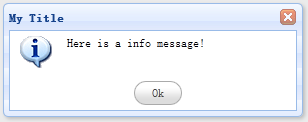
Verlassen Sie sich
- Fenster
- Linkbutton
- progressbar
Verwendung
$ .messager.alert ( 'Warnung', 'Die Warnmeldung');
$ .messager.confirm ( 'Bestätigen', 'Sind Sie sicher, dass Sie Datensatz löschen? ", Funktion (r) {
if (r) {
alert ( 'ok');
}
});
Immobilien
| 名称 | 类型 | 描述 | 默认值 |
|---|---|---|---|
| ok | string | 确定按钮的文本。 | Ok |
| cancel | string | 取消按钮的文本。 | Cancel |
Weg
| 名称 | 参数 | 描述 |
|---|---|---|
| $.messager.show | options | 在屏幕的右下角显示一个消息窗口,options 参数是一个配置对象: showType: 定义消息窗口如何显示。可用的值是:null、slide、fade、show。默认是 slide。 showSpeed: 定义消息窗口完成显示所需的以毫秒为单位的时间。默认是 600。 width:定义消息窗口的宽度。默认是 250。 height:定义消息窗口的高度。默认是 100。 title:头部面板上显示的标题文本。 msg:要显示的消息文本。 style:定义消息窗口的自定义样式。 timeout:如果定义为 0,除非用户关闭,消息窗口将不会关闭。如果定义为非 0 值,消息窗口将在超时后自动关闭。默认是 4 秒。 代码实例:
$.messager.show({
title:'My Title',
msg:'Message will be closed after 5 seconds.',
timeout:5000,
showType:'slide'
});
// show message window on top center
$.messager.show({
title:'My Title',
msg:'Message will be closed after 4 seconds.',
showType:'show',
style:{
right:'',
top:document.body.scrollTop+document.documentElement.scrollTop,
bottom:''
}
});
|
| $.messager.alert | title, msg, icon, fn | 显示一个警告提示窗口。参数: title:显示在头部面板上的标题文本。 msg:要显示的消息文本。 icon:要显示的图标图片。可用的值是:error、question、info、warning。 fn:当窗口关闭时触发的回调函数。 代码实例:
$.messager.alert('My Title','Here is a info message!','info');
|
| $.messager.confirm | title, msg, fn | 显示一个带"确定"和"取消"按钮的确认消息窗口。参数: title:显示在头部面板上的标题文本。 msg:要显示的消息文本。 fn(b):回调函数,当用户点击确认按钮时传递一个 true 参数给函数,否则给它传递一个 false 参数。 代码实例:
$.messager.confirm('Confirm', 'Are you sure to exit this system?', function(r){
if (r){
// exit action;
}
});
|
| $.messager.prompt | title, msg, fn | 显示一个带"确定"和"取消"按钮的消息窗口,提示用户输入一些文本。参数: title:显示在头部面板上的标题文本。 msg:要显示的消息文本。 fn(val):带有用户输入的数值参数的回调函数。 代码实例:
$.messager.prompt('Prompt', 'Please enter your name:', function(r){
if (r){
alert('Your name is:' + r);
}
});
|
| $.messager.progress | options or method | 显示一个进度的消息窗口。 options 定义如下: title:显示在头部面板上的标题文本,默认值是 '' 。 msg:消息框的主体文本,默认值是 '' 。 text:显示在进度条里的文本,默认值是 undefined 。 interval:每次进度更新之间以毫秒为单位的时间长度。默认值是 300。 方法定义如下: bar:获取进度条(progressbar)对象。 close:关闭进度窗口。 代码实例: 显示进度消息窗口。 $.messager.progress();现在关闭消息窗口。
$.messager.progress('close');
|
 jQuery Plugin EasyUI
jQuery Plugin EasyUI